크리에이터이면서 콘텐츠 생성을 하기 위해 일부 PC화면 녹화나 실시간 방송을 위해 유료 프로그램을 사용하는 분들이 많은데, 추천되는 OBS Studio(Open Broadcaster Software Studio)는 무료이면서 강력한 화면 녹화 및 라이브 스트리밍 할 수 있습니다.
OBS Studio 다운로드 및 설치
PC화면 녹화와 실시간 방송을 할 수 있는 무료 공개 소프트웨어로 무척 안정적으로 사용할 수 있으며, 윈도 버전과 Mac, Linux버전 환경에서도 스트리밍 할 수 있어 좋습니다.
OSB 스튜디오의 주요 기능은 전체 화면, 창, 특정 영역 또는 선택한 앱을 녹화할 있으며, 라이브 방송을 Twitch, 유튜브, 페이스북 등과 같은 플랫폼에서 무료로 스트리밍 할 수 있습니다. 해당 프로그램에서 추가로 색상 보정, 이미지 차폐, 크로마키, 텍스트 오버레이 같은 필터 효과를 제공하므로 비디오 품질을 향상하고 창의적인 효과를 주기에 좋습니다.
설치방법
- OBS Studio 메인 화면에서 운영 프로그램 환경을 선택합니다.
- 설치파일(. exe) 프로그램을 바로 다운로드합니다.
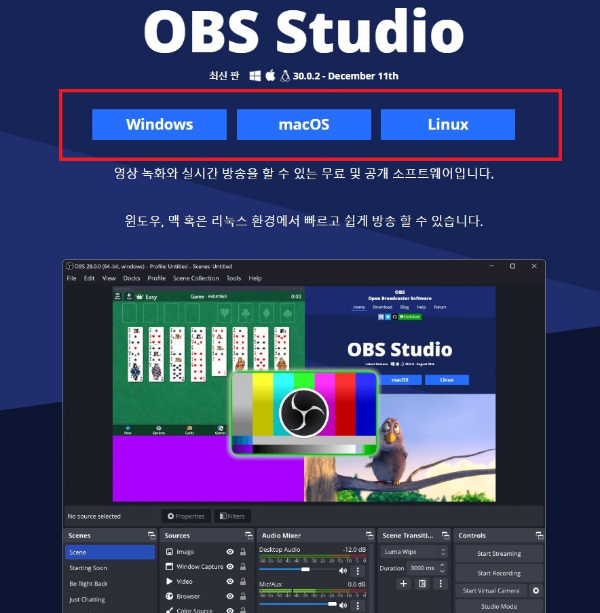
- 다운로드 파일은 순서대로 [Next]를 클릭합니다.
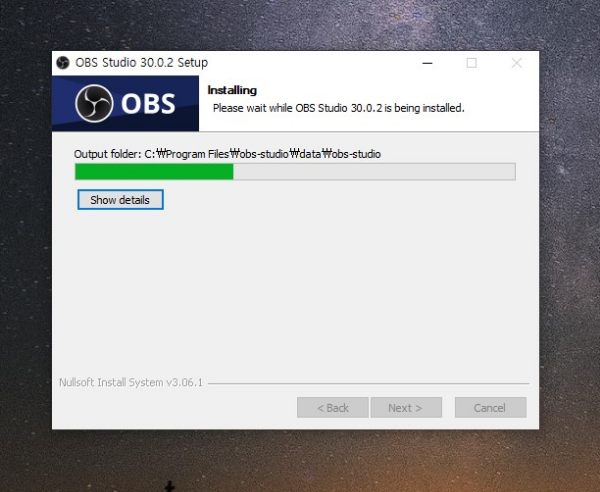
해당 프로그램으로 어떤 작업을 선택할지 체크하는 부분에서는 사용 환경에 실행할 작업을 선택합니다.
- 스트림 최적화, 녹화는 부차적으로 사용
- 녹화 최적화, 방송은 하지 않음
- 가상 카메라만 사용
프로그램 작업은 컴퓨터의 사양과 인터넷 속도에 따라 최적의 성능을 선택합니다.
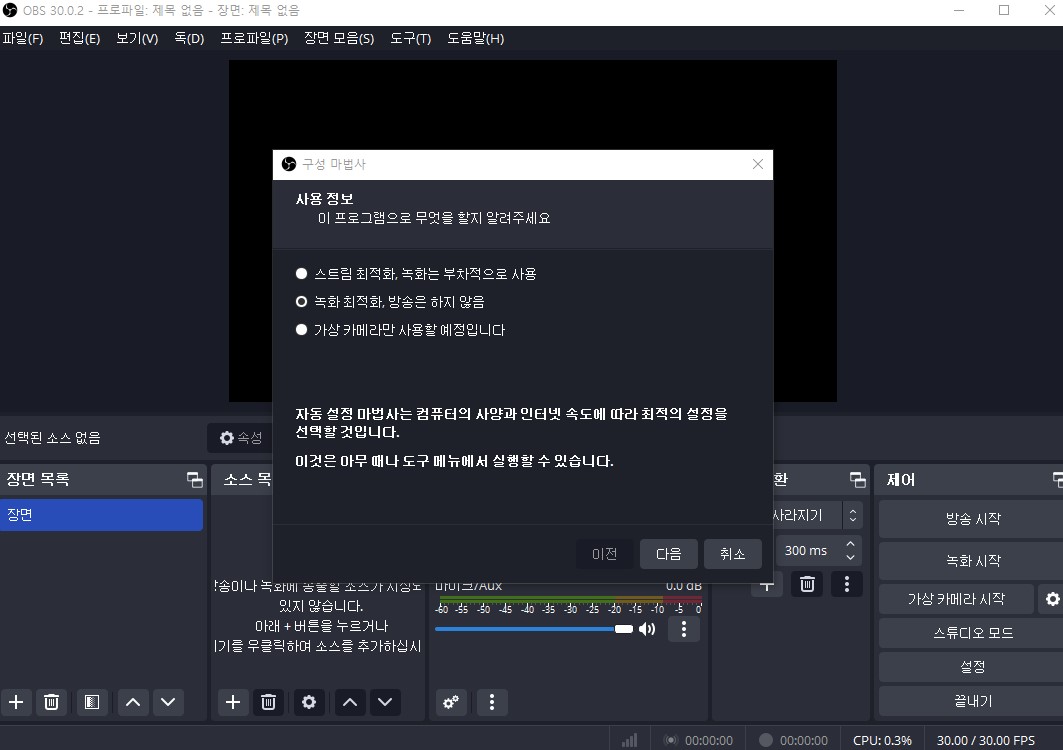
기본 해상도는 방송 또는 녹화하려는 해상도와 반드시 같을 필요는 없으며, 실제 방송/녹화 해상도는 시스템 리소스 또는 비트레이트 요구 기준에 맞춰서 캔버스 해상도가 축소될 수도 있습니다.
- [방송 시작]과 [녹화 시작]은 우측 하단 제어판에서 작업을 실행합니다.
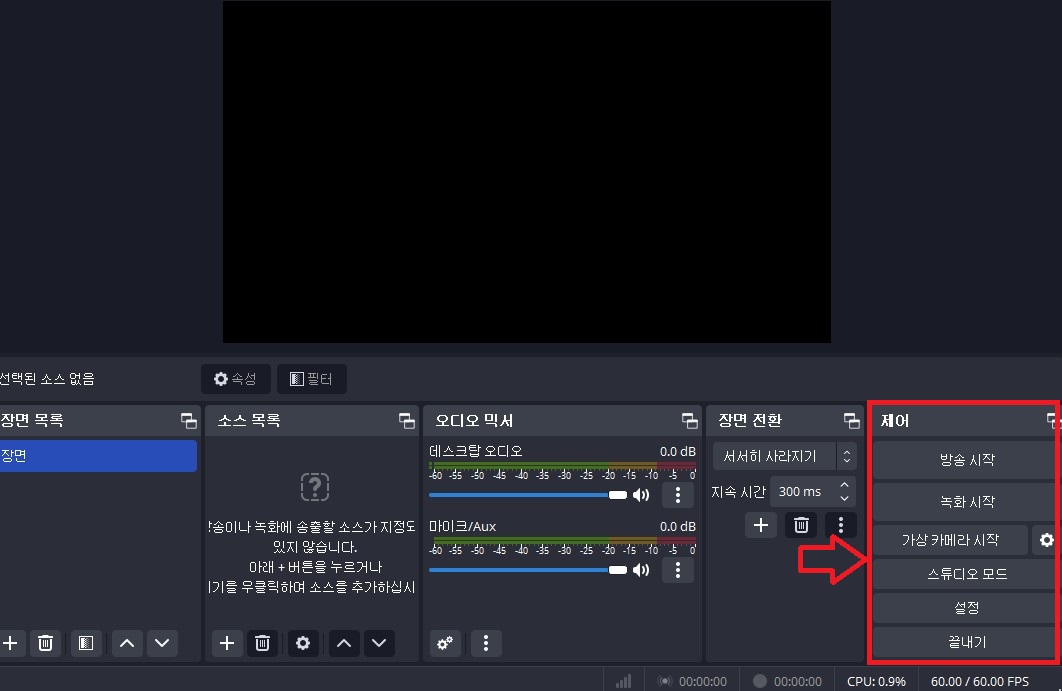
- 우측 하단 설정에서 방송, 비디오, 오디오 기본 출력 설정값을 정해줍니다.
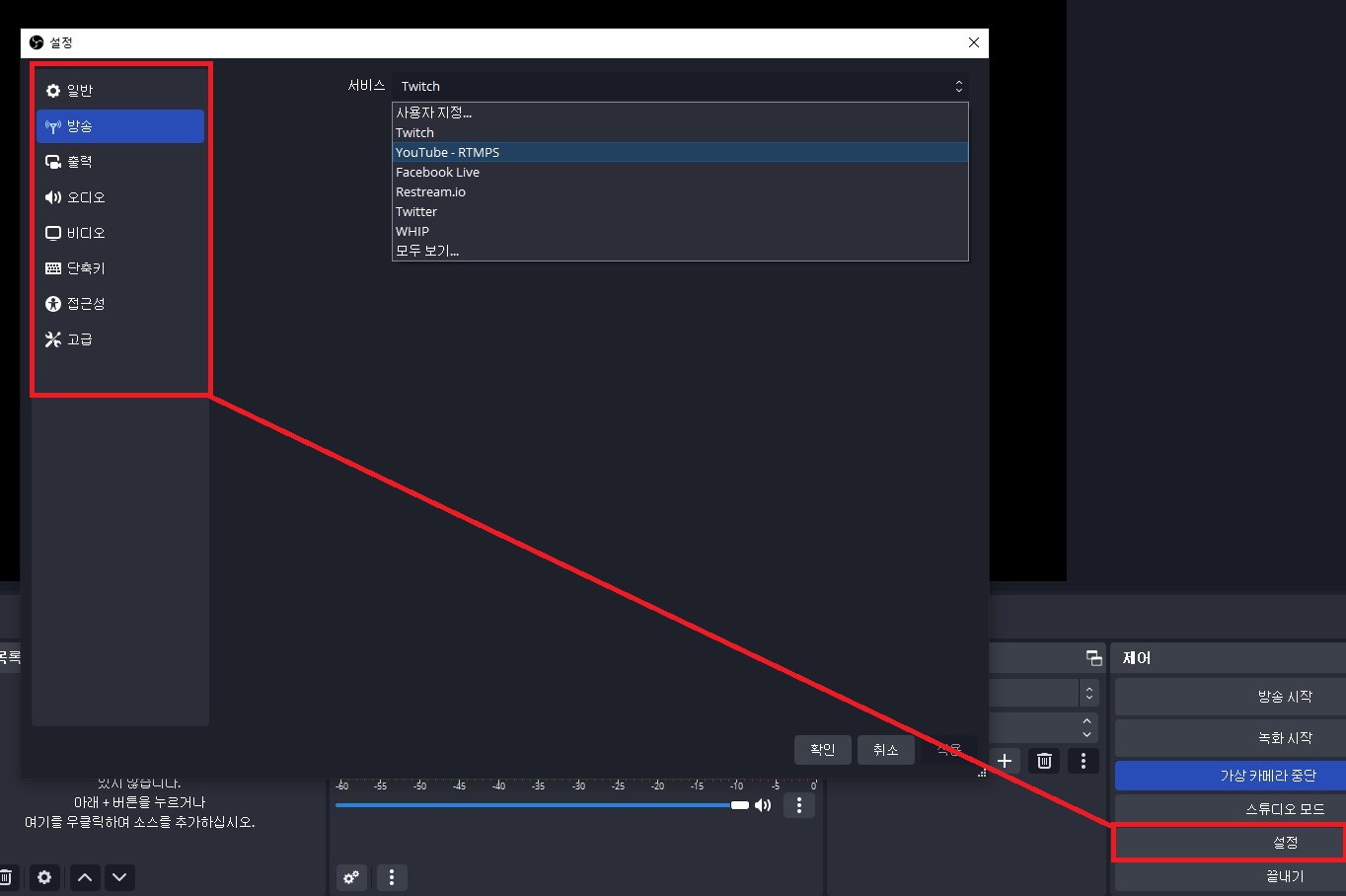
- 비디오 설정: 해상도 및 프레임 속도를 설정합니다. 녹화 및 스트리밍의 화질을 결정합니다.
- 오디오 설정: 마이크와 소리 출력 장치를 선택하여 음성을 녹음하고 재생할 수 있습니다.
- 녹화 또는 스트리밍 시작: "캡처 소스" 창에서 "+" 버튼을 클릭하여 화면을 추가합니다. 게임, 창, 디스플레이, 웹캠 등 다양한 소스를 추가할 수 있습니다.
- "캡처 소스"를 선택하고 녹화 또는 스트리밍 버튼을 눌러 작업을 시작합니다.
녹화 또는 스트리밍을 멈추려면 OBS Studio 창에서 "정지" 버튼을 클릭하고, 녹화가 끝나면 녹화된 파일은 설정된 폴더에 저장됩니다. OBS Studio에서는 다양한 설정과 확장 기능을 제공하므로 사용자의 요구에 맞게 설정을 조정할 수 있습니다.
OBS 스튜디오 공식 홈페이지
Open Broadcaster Software | OBS
영상 녹화와 실시간 방송을 할 수 있는 무료 및 공개 소프트웨어입니다. 윈도우, 맥 혹은 리눅스 환경에서 빠르고 쉽게 방송 할 수 있습니다.
obsproject.com
'브랜드 마케팅 > 웹 마케팅' 카테고리의 다른 글
| 캔바(Canva)에서 PDF 파일 수정 하는 방법 (0) | 2024.02.06 |
|---|---|
| 웹사이트, PPT 디자인 효과 높이는 사이트 (0) | 2024.01.09 |
| 오퍼스 클립(Opus Clip) 유튜브 영상을 쇼츠(Shorts) 변환 방법 (0) | 2023.12.12 |
| Freepik 새해 달력 일러스트 벡터 PSD 다운로드 사이트 추천 (0) | 2023.12.06 |
| 템플릿메이커 | 박스 선물 상자 도안 무료 제작 (0) | 2023.12.06 |



